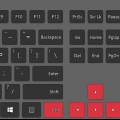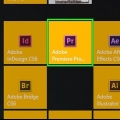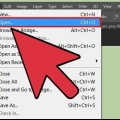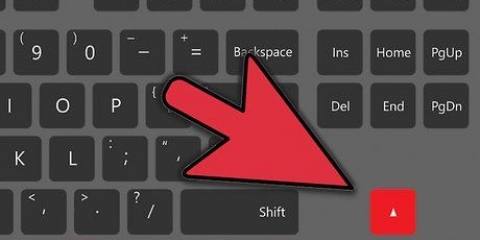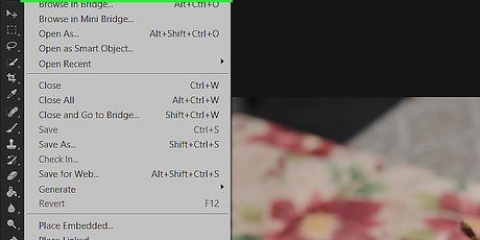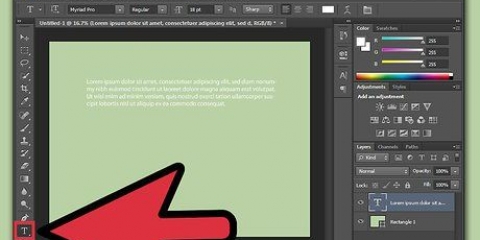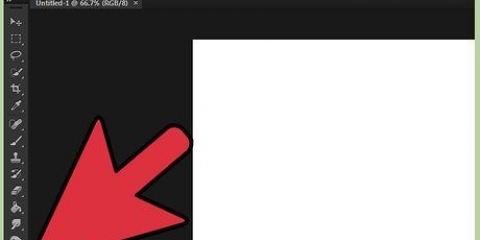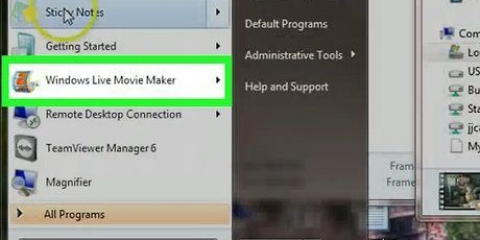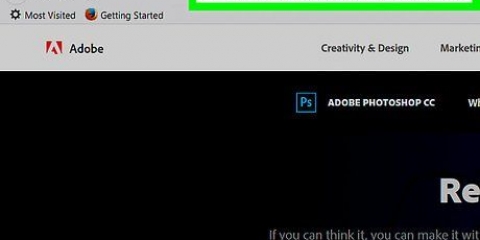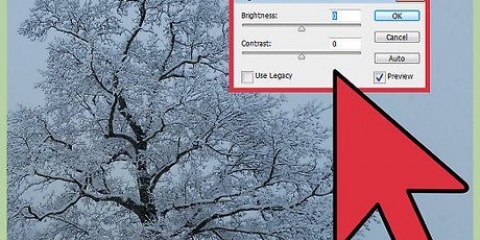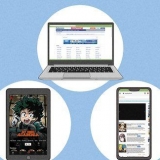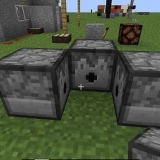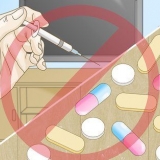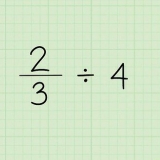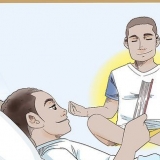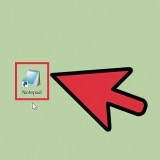Hold en af de mindre firkanter nede med musen, og drej objektet med markøren på skærmen. Graderne af rotation kan ses i en lille tekstboks over din markør, mens du roterer objektet.
Ved at bruge genveje på dit tastatur reducerer du antallet af trin, det tager at udføre en bestemt handling. Få en vane med at bruge taster og genveje, det gør det meget nemmere at rotere et objekt. Genvejene er: Hvis du holder Shift-tasten nede på dit tastatur, kan du rotere i intervaller på 15 grader.
Roter objekter i photoshop
Indhold
I denne artikel lærer vi dig, hvordan du roterer et objekt i Adobe Photoshop til Mac eller Windows.
Trin

1. Åbn en Photoshop-fil, eller opret en ny fil. Det gør du ved først at dobbeltklikke på det blå ikon med bogstaverne Ps, derefter klikke på Filer i menulinjen øverst på skærmen, og derefter:
- Klik på Åbn... at åbne et eksisterende dokument; eller
- Klik på Ny... for at oprette et nyt dokument.

2. Klik på et lag. I nederste højre hjørne af skærmen, i panelet Lag, skal du klikke på det lag, der indeholder det objekt, du vil rotere.
Hvis du ikke kan se panelet Lag, skal du klikke på Vindue i menulinjen øverst på skærmen og klikke på Lag. Panelet Lag vises nu i nederste højre hjørne af Photoshop-vinduet.

3. Klik på værktøjet Hurtigt valg. Dette værktøj ligner en pensel ved siden af en stiplet linje nær indstillingslinjen i venstre side af vinduet.
Hvis du ikke kan se værktøjet Hurtig markering, skal du holde tryllestaven nede, dette åbner en menu, der indeholder værktøjet Hurtig valg.

4. Vælg et objekt. Vælg det objekt, du vil rotere, med værktøjet Hurtig markering.
Hvis du vil rotere hele laget, behøver du ikke at vælge noget.

5. Klik påAt behandle. Det er i menulinjen øverst i vinduet.

6. Klik påtransformere. Det er i midten af rullemenuen.

7. Klik pådrej 180° for at vende objektet eller laget på hovedet.

8. Klik pådrej 90° med uret for at rotere bunden af objektet eller laget op og til venstre.

9. Klik pådrej 90° mod uret for at rotere bunden af objektet eller laget op og til højre.

10. Klik pårotere for at rotere objektet som ønsket. En firkant med otte mindre firkanter vil nu dukke op omkring dit valg.

11. Trykke⏎ Retur hvis du er tilfreds med resultatet.
Tips
- M - Marquee
- V - Bevæg dig
- Ctrl + T (Cmd + T på Mac) - Gratis transformation, giver dig mulighed for både at skalere og rotere!
Fornødenheder
- Adobe Photoshop
Artikler om emnet "Roter objekter i photoshop"
Оцените, пожалуйста статью
Populær